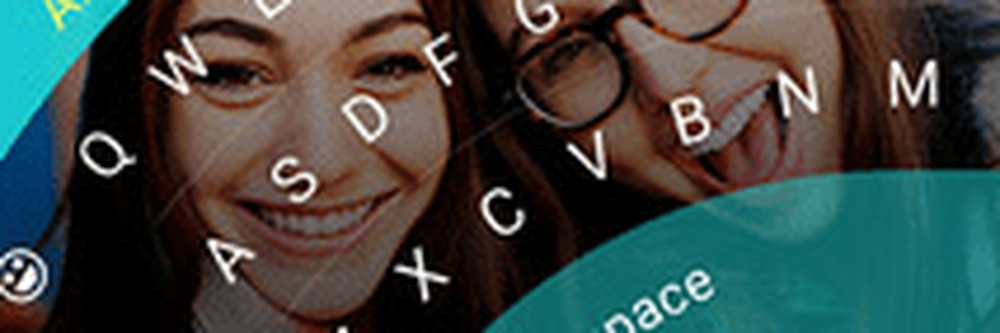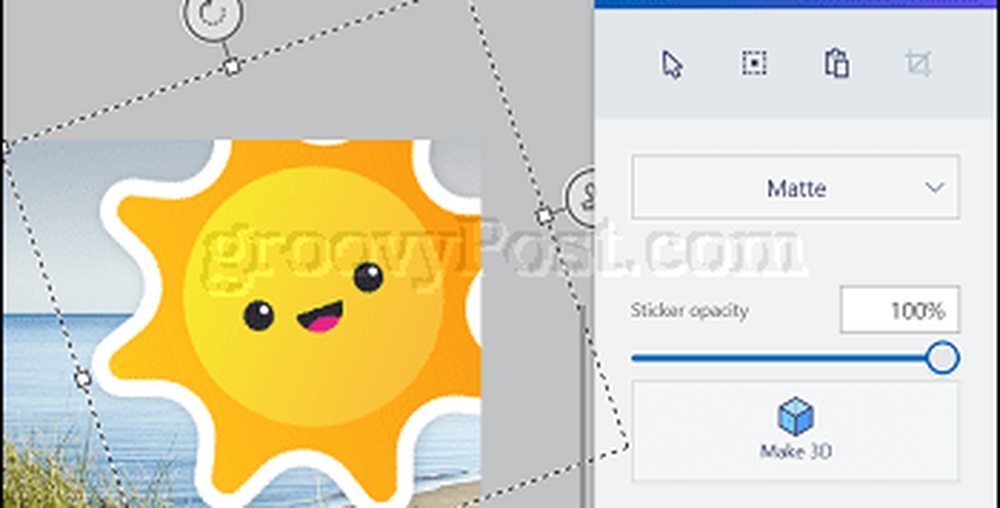Comience con Microsoft Azure cree su primera máquina virtual

Con Azure, una pequeña o gran empresa o gobierno puede alojar su infraestructura sobre la plataforma de Microsoft para algunos escenarios numéricos; ya sea que se esté ejecutando un sitio web comercial, configurando una granja de renderizado para animar una película, la administración del sistema, como la autenticación de usuarios, la copia de seguridad externa y una gran cantidad de actividades diferentes. La redundancia, por supuesto, se basa en Azure, lo que garantiza que los sistemas estén siempre disponibles. Lo mejor de esto es que usted paga solo por la cantidad de computación que puede usar o pagar. Azure elimina una gran cantidad de desafíos asociados con la planificación, la construcción y la implementación de una infraestructura de red y luego la contratación de recursos humanos para su gestión. Para un individuo, Azure también tiene beneficios, uno de los cuales es la creación de una VM, que luego puede usar para hospedar y probar proyectos..
Alojar una máquina virtual en Microsoft Azure
¿Por qué querrías hacer girar una máquina virtual en la nube? Hay muchos casos de uso donde esto podría agregar valor a su negocio. Por ejemplo, si está iniciando un negocio y le gustaría implementar fácilmente un sistema para un trabajador remoto, esta es una excelente manera de hacerlo. Los usuarios también pueden utilizarlo para probar un proyecto; incluso si no tienen los recursos de la máquina local para facilitarlo. En este artículo, le mostramos cómo configurar, configurar, implementar y luego conectarse a una máquina virtual que se ejecuta en Microsoft Azure.
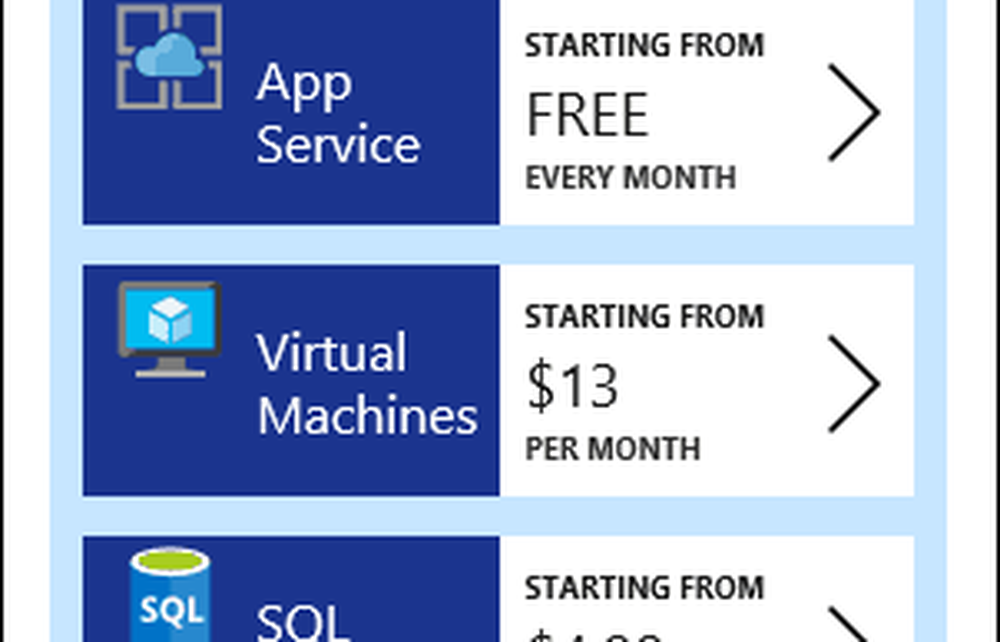
Antes de que pueda comenzar a usar Microsoft Azure, debe comprar una suscripción. Microsoft ofrece varios planes basados en sus necesidades. Si estás interesado en probar Azure, puedes registrarte para una prueba gratuita. Para este artículo, utilizaré principalmente Microsoft Azure para alojar una máquina virtual. Hay diferentes opciones de precios disponibles dependiendo de si desea hospedar una aplicación o base de datos. Dado que ya tengo una suscripción a Visual Studio MSDN, utilizaré el beneficio de Azure incluido.

Configurar Microsoft Azure
Después de iniciar sesión en el portal de Microsoft Azure, lo guiarán a través de un asistente de configuración. Cuando Azure complete su configuración, haga clic en Iniciar la administración de mi servicio. Espera de nuevo mientras Azure carga el Portal de Azure.
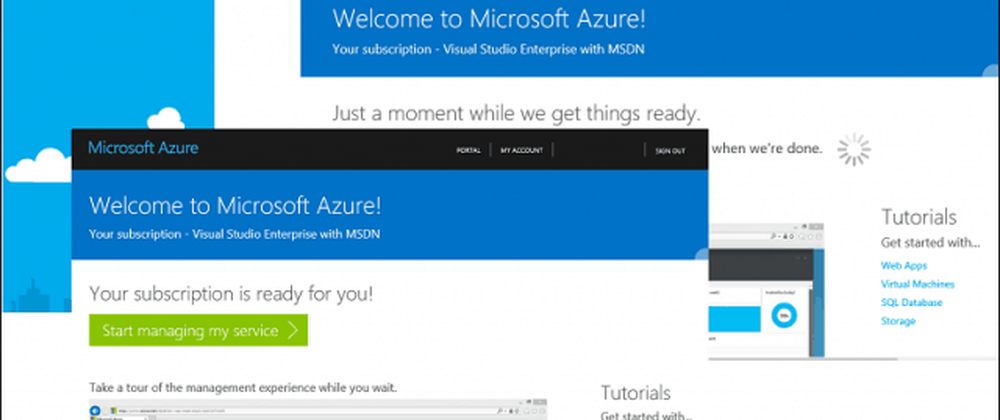
Si no está familiarizado con el servicio, se recomienda el recorrido de 30 segundos para familiarizarse..
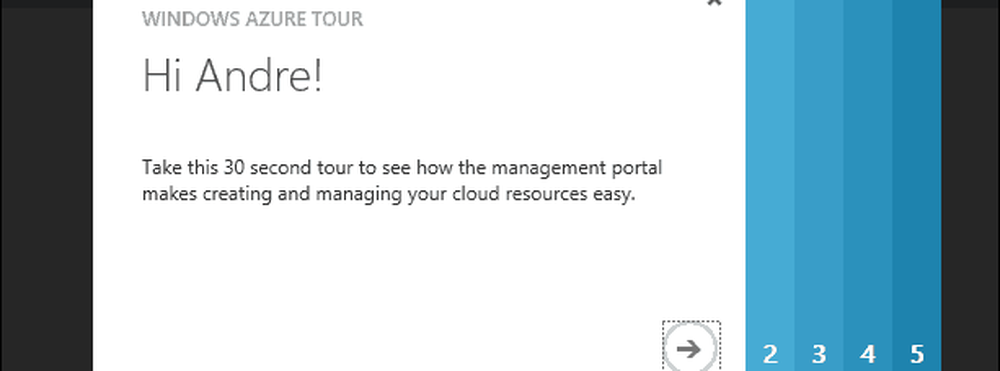
Una vez que se haya instalado en el Portal de Azure, puede mirar alrededor y explorar algunas de las opciones disponibles. Una de las actividades favoritas que utilizan los usuarios de Azure es el alojamiento de máquinas virtuales para cargas de trabajo remotas. A la izquierda, verá los enlaces a los elementos junto con un estado que indica cualquier actividad. Como puede ver, Azure se puede usar para una amplia variedad de tareas que incluyen hospedar aplicaciones web, máquinas virtuales, servicios móviles, servicios en la nube, servicios por lotes, bases de datos, almacenamiento, big data, medios, desarrollo de software, redes de distribución de contenido y mucho más.
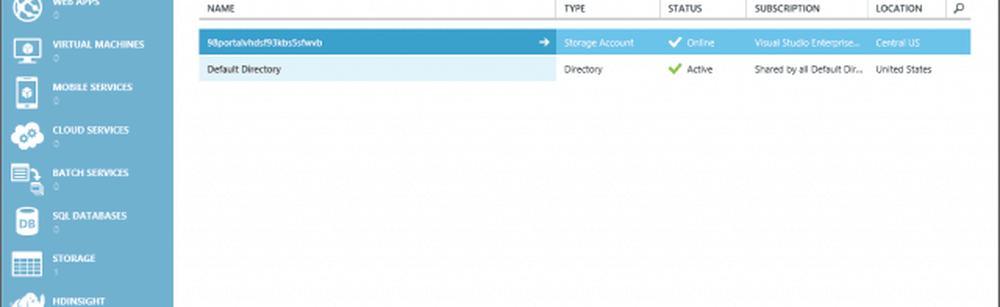
Debido a que Azure es una suscripción, deberá administrarla según el tipo de recurso para el que se utiliza. En la parte superior, puede hacer clic en el Estado de crédito para obtener una visión general de su saldo y la utilización de su suscripción.
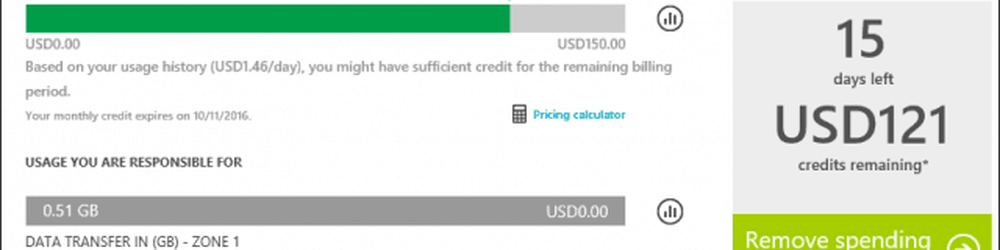
Crear una máquina virtual
Cuando esté listo para crear una máquina virtual, haga clic en Maquinas virtuales pestaña y luego haga clic Crear una máquina virtual.
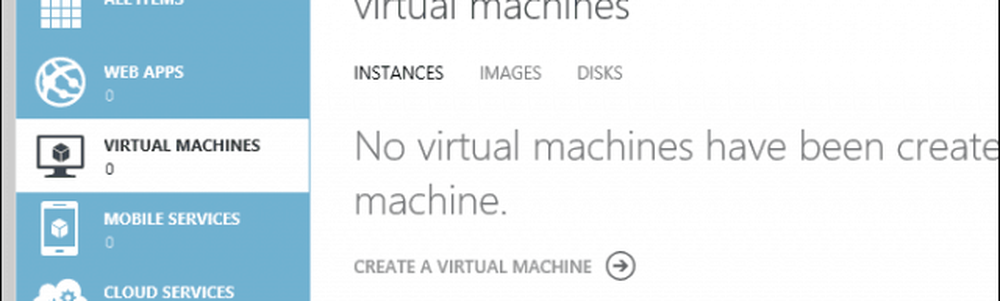
Azure presenta una multitud de opciones y características para configurar su máquina virtual. Al final del día, se reduce a lo que necesita y lo que puede pagar. Se ofrecen cinco categorías optimizadas dependiendo de sus necesidades. Para mis propósitos específicos, utilizaré Compute. Si está almacenando datos, alojando servicios de aplicaciones o administrando recursos de red, puede elegir una de las opciones disponibles.
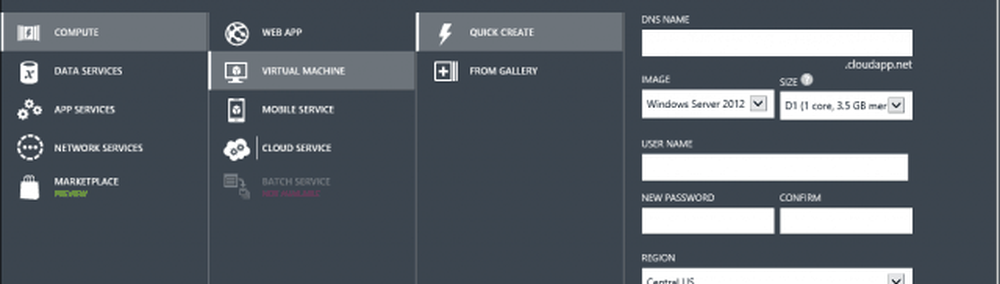
Como también puede ver, Azure le permite definir el propósito de la categoría que desea. Puede crear manualmente o elegir de una galería de configuraciones si lo desea. Inicialmente, Azure comenzó como una plataforma centrada en Windows, pero las nuevas influencias culturales y de mercadeo han alentado a Microsoft a hacer de Azure una plataforma más abierta. Puede elegir entre una variedad de plataformas de la competencia que incluyen Ubuntu Linux, CentOS, Oracle y CoreOS.
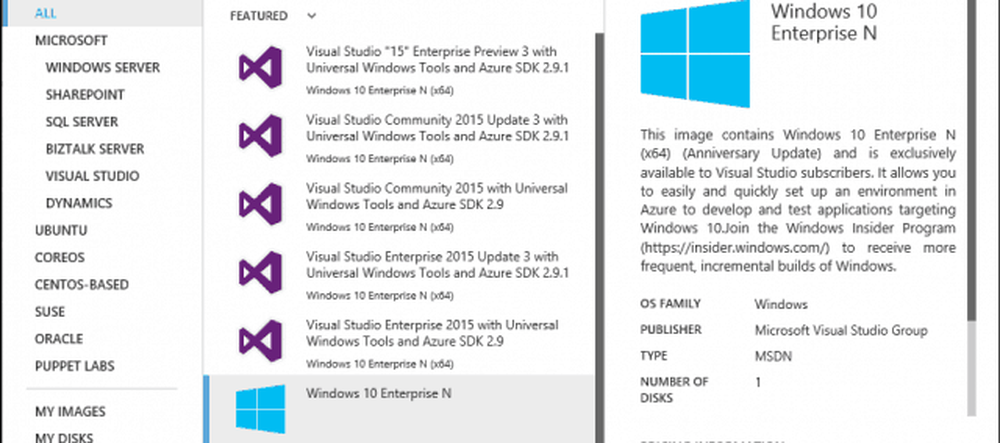
Crear su máquina virtual es un proceso de cuatro pasos, que incluye la configuración de configuraciones básicas, la elección del tamaño de la máquina virtual, la adición de funciones opcionales y la revisión del resumen. La configuración básica consiste en elegir el nombre del dispositivo, el nombre de la cuenta, la contraseña y definir su grupo de recursos. Los grupos de recursos le permiten monitorear su VM junto con quién puede acceder y administrarla.
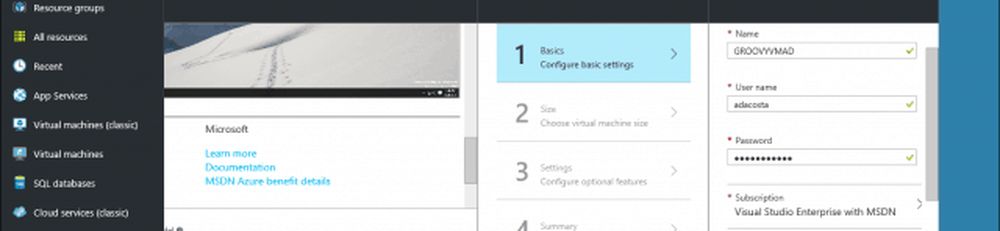
El tamaño de la máquina virtual se reduce al costo, la utilización y el rendimiento. Si va a utilizar su máquina virtual para una gran carga de trabajo; Se recomienda una máquina virtual de mayor rendimiento. Los usuarios con un presupuesto pueden navegar a través de la galería para encontrar una opción adecuada. Para mis propósitos, optaré por la opción más barata disponible, que es un estándar D1. Esta es una máquina virtual de un solo núcleo, 3.5 GB de RAM y un SSD de 50 GB.
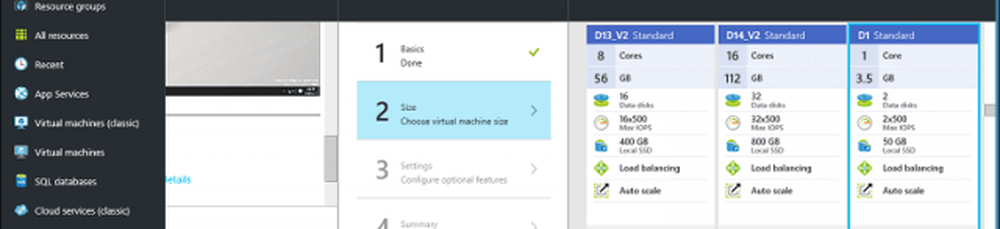
Las funciones opcionales no tenían nada que configurar, por lo que simplemente salté y fui a la página de resumen.
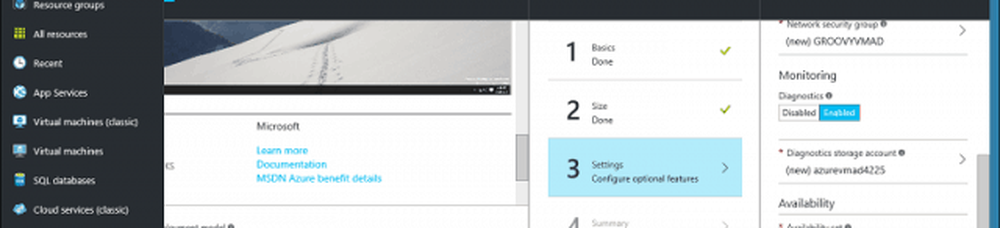
El resumen le ofrece una visión general de la configuración de su máquina virtual. Si desea hacer cambios rápidos, puede regresar y hacerlo.
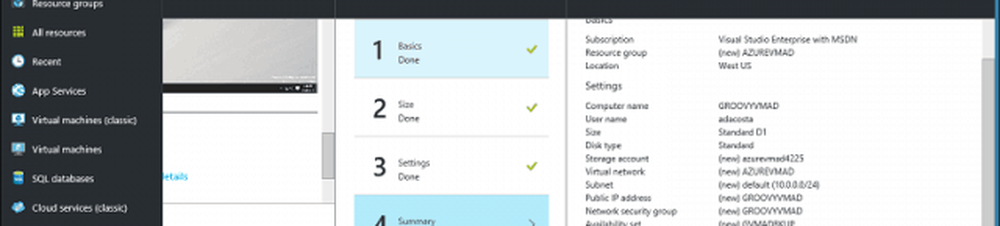
Cuando esté listo, haga clic en Aceptar y espere mientras se implementa su Máquina Virtual.
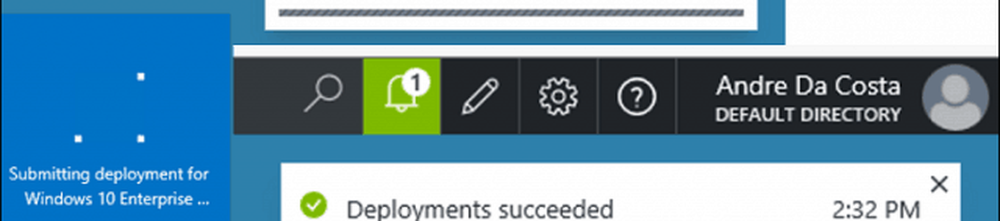
Cuando termine, puede hacer clic en la pestaña de configuración donde puede realizar ajustes adicionales, ver el estado de las máquinas virtuales o conectarse a ella.
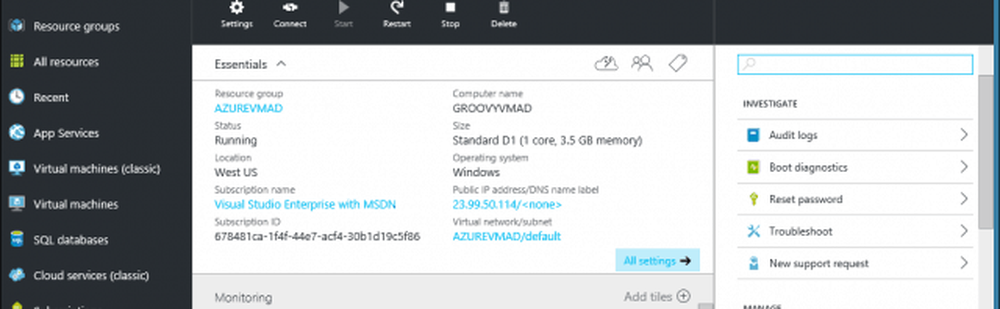
Para conectarse a su máquina virtual, haga clic en Conectar. Aparecerá un aviso en la pantalla, haga clic en abrir; Esto iniciará el cliente de escritorio remoto. Para iniciar sesión, ingrese el nombre de la máquina virtual, seguido de un nombre de cuenta y luego su contraseña, haga clic en Aceptar. Su máquina virtual basada en Microsoft Azure ya está en funcionamiento.
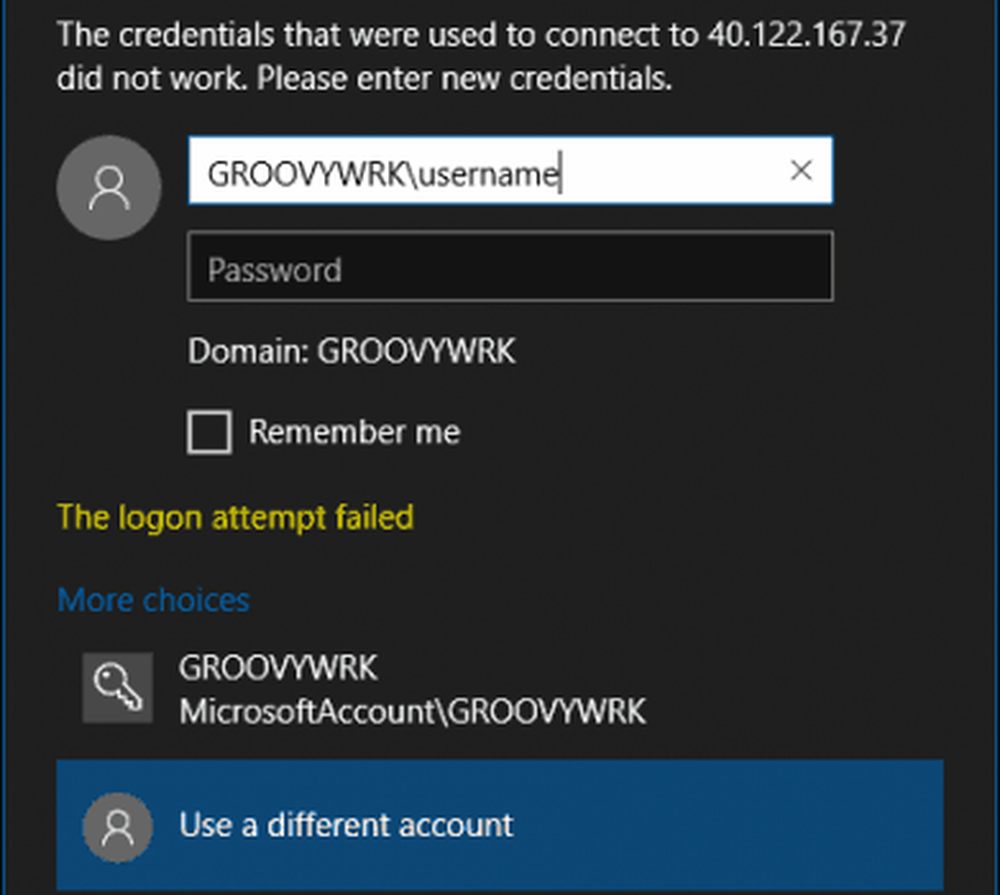
Así que esa es una breve introducción al uso de Azure. No es solo para grandes empresas, ya sea que sea una pequeña empresa, freelance, también puede usar Azure. Dinos qué piensas.